
У гэтай простай інструкцыі падрабязна пра тое, як прыбраць пункт «Падзяліцца ў Skype» з кантэкстнага меню файлаў Windows 10 ўручную, з дапамогай рэдактара рэестра, не выдаляючы пры гэтым само прыкладанне Skype. Дарэчы, у кантэксце тэмы можа апынуцца цікавым: Як рэдагаваць кантэкстныя меню Windows 10 у бясплатнай праграме Easy Context Menu (але выдаленне «Падзяліцца ў Skype» там у сапраўдны момант не прадугледжана).
- Як прыбраць кантэкстнага меню «Падзяліцца ў Skype» ў рэдактары рэестра
- відэа інструкцыя
Прыбіраем пункт кантэкстнага меню файлаў «Падзяліцца ў Skype» з дапамогай рэдактара рэестра
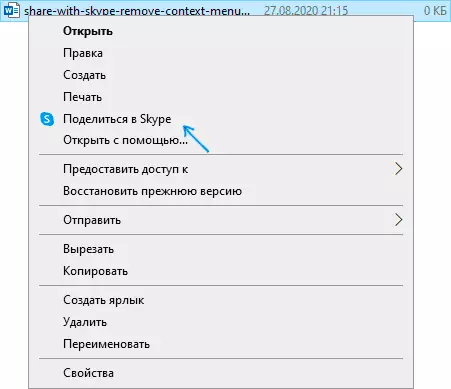
Для таго, каб выдаліць непатрэбны пункт меню «Падзяліцца ў Skype» дастаткова будзе выканаць наступныя простыя крокі:
- Запусціце рэдактар рэестра, для гэтага можна націснуць клавішы Win + R на клавіятуры, увесці regedit у акно «Выканаць» і націснуць Enter.
- У рэдактары рэестра перайдзіце ў раздзел (можна проста ўставіць шлях у адрасную радок уверсе) HKEY_LOCAL_MACHINE \ SOFTWARE \ Classes \ PackagedCom \ Package
- У гэтым раздзеле знайдзіце падраздзел, імя якога пачынаецца з Microsoft.SkypeApp і ўнутры гэтага падзелу перайдзіце ў «тэчку» Class \ {776DBC8D-7347-478C-8D71-791E12EF49D8}
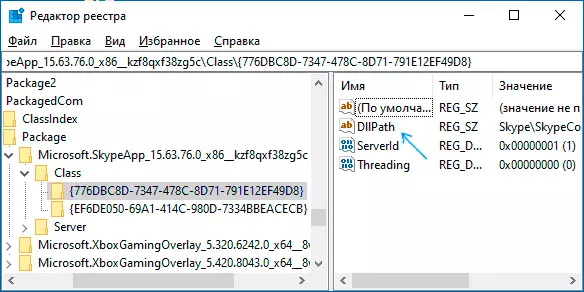
- Звярніце ўвагу на параметр з імем DllPath і значэннем Skype \ SkypeContext.dll у правай панэлі рэдактара рэестра. Двойчы націсніце па параметры і выдаліце яго значэнне, затым націсніце «Ок».
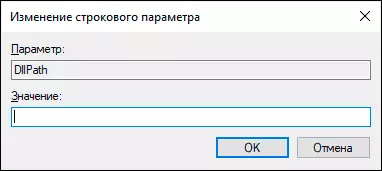
- Яшчэ адзін метад - стварыць частку реестраHKEY_LOCAL_MACHINE \ SOFTWARE \ Microsoft \ Windows \ CurrentVersion \ Shell Extensions \ Blockedи дадаць у яго радковыя зменную з імем {776DBC8D-7347-478C-8D71-791E12EF49D8}
Як правіла, пасля выканання гэтых дзеянняў перазагрузка кампутара не патрабуецца: націсніце правай кнопкай мышы па любому файлу, і вы ўбачыце, што пункт «Падзяліцца ў Skype» больш не адлюстроўваецца.
відэа інструкцыя
Магчыма, вам будзе цікавая і яшчэ адзін артыкул з рознымі метадамі і дадатковымі бясплатнымі ўтылітамі, якія дазваляюць прыбраць непатрэбнае з кантэкстных меню файлаў і тэчак: Як прыбраць пункты з кантэкстнага меню Windows 10.
